Tutorial: Accept and receive data using Azure Data Share
في هذا البرنامج التعليمي، ستتعلم كيفية قبول دعوة مشاركة البيانات باستخدام Azure Data Share. ستتعلم كيفية تلقي البيانات التي تتم مشاركتها معك، وكيفية تمكين فاصل تحديث منتظم للتأكد من أن لديك دائما أحدث لقطة للبيانات التي تتم مشاركتها معك.
- كيفية قبول دعوة مشاركة البيانات Azure
- قم بإنشاء حساب Azure Data Share
- قم بتحديد وجهة لبياناتك
- قم بإنشاء اشتراك في مشاركة البيانات لتحديثها بشكل مجدول
المتطلبات الأساسية
قبل أن تتمكن من قبول دعوة مشاركة البيانات، يجب إنشاء بعض موارد Azure، المدرجة أدناه.
تأكد من اكتمال جميع المتطلبات الأساسية قبل قبول دعوة مشاركة البيانات.
- اشتراك Azure: إذا لم يكن لديك اشتراك Azure، فأنشئ حساباً مجانياً قبل أن تبدأ.
- دعوة مشاركة البيانات: دعوة من Microsoft Azure مع موضوع بعنوان "دعوة مشاركة بيانات Azure من yourdataprovider@domain.com".
- سجل موفر موارد Microsoft.DataShare في اشتراك Azure حيث ستقوم بإنشاء مورد مشاركة البيانات واشتراك Azure حيث توجد مخازن بيانات Azure المستهدفة.
تلقي البيانات في حساب تخزين
- حساب Azure Storage: إذا لم يكن لديك حساب بالفعل، يمكنك إنشاء حساب Azure Storage.
- إذن كتابة إلى حساب التخزين الموجود في Microsoft.Storage/storageAccounts/write. هذا الإذن موجود في دور مساهم حساب التخزين.
- إذن لإضافة تعيين دور إلى حساب التخزين، الموجود في Microsoft.Authorization/role assignments/write. يوجد هذا الإذن في دور المالك.
تلقي البيانات في هدف يستند إلى SQL
إذا اخترت تلقي البيانات في قاعدة بيانات azure SQL، Azure Synapse Analytics، فستجد أدناه قائمة المتطلبات الأساسية.
المتطلبات الأساسية لتلقي البيانات في قاعدة بيانات azure SQL أو Azure Synapse Analytics (التي عُرفت سابقًا باسم Azure SQL DW)
- قاعدة بيانات azure SQL، أو Azure Synapse Analytics (التي عُرفت سابقًا باسم Azure SQL DW).
- إذن الكتابة إلى قواعد البيانات على خادم SQL، الموجود في Microsoft.Sql/servers/databases/write. يوجد هذا الإذن في دور المساهم.
- Microsoft Entra مسؤول لخادم SQL
- الوصول إلى جدار الحماية لخادم SQL. يمكن القيام بذلك من خلال الخطوات التالية:
- في خادم SQL في مدخل Microsoft Azure، انتقل إلى جدران الحماية والشبكات الظاهرية
- حدد نعم للسماح لخدمات وموارد Azure بالوصول إلى هذا الخادم.
- حدد +Add client IP. عنوان IP للعميل عُرْضة للتغيير. قد تحتاج هذه العملية إلى التكرار في المرة التالية التي تشارك فيها بيانات SQL من مدخل Microsoft Azure. يمكن أيضاً إضافة نطاق IP.
- حدد حفظ.
المتطلبات الأساسية لاستلام البيانات في تجمع (مساحة عمل) SQL Azure Synapse Analytics
تجمع (مساحة عمل) مخصص لـSQL Azure Synapse Analytics. تلقي البيانات في تجمع SQL بلا خادم غير مدعوم حاليا.
إذن الكتابة إلى تجمع SQL في مساحة عمل Synapse، الموجود في Microsoft.Synapse/workspaces/sqlPools/write. يوجد هذا الإذن في دور المساهم.
إذن الهوية المدارة لمورد مشاركة البيانات للوصول إلى تجمع SQL لمساحة عمل Synapse. يمكن تنفيذ ذلك من خلال الخطوات التالية:
في مدخل Microsoft Azure، الانتقال إلى مساحة عمل Synapse. حدد مسؤول Microsoft Entra من التنقل الأيسر وقم بتعيين نفسك كمسؤول Microsoft Entra.
افتح Synapse Studio، وحدد "Manage" من جزء التنقل الأيسر. تحديد Access control ضمن الأمان. تعيين شخصك في دور مسؤول SQL أو مسؤول مساحة العمل.
في Synapse Studio، حدد Develop من جزء التنقل الأيسر. تنفيذ البرنامج النصي التالي في تجمع SQL لإضافة "الهوية المدارة" بمورد مشاركة البيانات كـ 'db_datareader, db_datawriter, db_ddladmin'.
create user "<share_acc_name>" from external provider; exec sp_addrolemember db_datareader, "<share_acc_name>"; exec sp_addrolemember db_datawriter, "<share_acc_name>"; exec sp_addrolemember db_ddladmin, "<share_acc_name>";<share_acc_name> هو اسم مورد مشاركة البيانات. إذا لم تكن قد أنشأت مورد مشاركة البيانات حتى الآن، يمكنك العودة إلى هذا الشرط الأساسي لاحقا.
الدخول إلى جدار حماية مساحة عمل Synapse. يمكن تنفيذ ذلك من خلال الخطوات التالية:
- في مدخل Microsoft Azure، الانتقال إلى مساحة عمل Synapse. حدد Firewalls من جزء التنقل الأيسر.
- حدد ON ل Allow Azure services and resources to access this workspace.
- حدد +Add client IP. عنوان IP للعميل عُرْضة للتغيير. قد تحتاج هذه العملية إلى التكرار في المرة التالية التي تشارك فيها بيانات SQL من مدخل Microsoft Azure. يمكن أيضاً إضافة نطاق IP.
- حدد حفظ.
تلقي البيانات في مجموعة Azure Data Explorer:
- مجموعة Azure Data Explorer في نفس مركز بيانات Azure مثل مجموعة Data Explorer لموفر البيانات: إذا لم يكن لديك واحد بالفعل، يمكنك إنشاء مجموعة Azure Data Explorer. إذا كنت لا تعرف مركز بيانات Azure من مجموعة موفر البيانات، يمكنك إنشاء المجموعة لاحقًا في العملية.
- إذن الكتابة إلى مجموعة Azure Data Explorer، الموجودة في Microsoft.Kusto/clusters/write. يوجد هذا الإذن في دور المساهم.
سجِّل الدخول إلى مدخل Azure
قم بتسجيل الدخول إلى بوابة Azure.
بدء دعوة
يمكنك بدء دعوة من البريد الإلكتروني أو مباشرة من بوابة Azure.
لبدء دعوة من البريد الإلكتروني، راجع البريد الوارد الخاص بك للحصول على دعوة من موفر البيانات. الدعوة من Microsoft Azure، بعنوان دعوة Azure Data Share من yourdataprovider@domain.com. حدد عرض الدعوة لمشاهدة دعوتك في Azure.
لفتح الدعوة من مدخل Microsoft Azure مباشرة، ابحث عن دعوات مشاركة البيانات في مدخل Microsoft Azure. يأخذك هذا الإجراء إلى قائمة دعوات مشاركة البيانات.
إذا كنت مستخدما ضيفا لمستأجر، فستتم مطالبتك بالتحقق من عنوان بريدك الإلكتروني للمستأجر قبل عرض دعوة مشاركة البيانات للمرة الأولى. بمجرد التحقق منه، يكون صالحا لمدة 12 شهرا.

حدد الدعوة التي تريد عرضها.
قبول الدعوة
تأكد من مراجعة جميع الحقول، بما في ذلك شروط الاستخدام. إذا وافقت على شروط الاستخدام، فسيطلب منك تحديد المربع للإشارة إلى موافقتك.

ضمن حساب مشاركة البيانات الهدف، حدد الاشتراك ومجموعة الموارد التي ستقوم بنشر مشاركة البيانات فيها.
بالنسبة للحقل حساب مشاركة البيانات، حدد إنشاء جديد إذا لم يكن لديك حساب مشاركة بيانات موجود. وإلا، حدد حساب "مشاركة البيانات" موجود ترغب في قبول مشاركة البيانات فيه.
بالنسبة لحقل اسم المشاركة المستلمة، يمكنك ترك الإعداد الافتراضي المحدد بواسطة توفير البيانات، أو تحديد اسم جديد للمشاركة المستلمة.
بمجرد الموافقة على شروط الاستخدام وتحديد حساب مشاركة البيانات لإدارة المشاركة المستلمة، حدد قبول وتكوين. سيتم إنشاء اشتراك في المشاركة.

يأخذك هذا الإجراء إلى المشاركة المستلمة في حساب Data Share.
إذا كنت لا تريد قبول الدعوة، فحدد رفض.
تكوين المشاركة المستلَمة
اتبع الخطوات التالية لتكوين المكان الذي تريد تلقي البيانات فيه.
حدد علامة التبويب Datasets . حدد المربع الموجود بجانب مجموعة البيانات التي تريد تعيين وجهة إليها. حدد + Map للهدف لاختيار مخزن بيانات هدف.

حدد نوع مخزن البيانات المستهدف الذي ترغب في أن تستقر فيه البيانات. سيتم الكتابة فوق أية ملفات أو جداول بيانات في مخزن البيانات المستهدف بنفس المسار والاسم. إذا كنت تتلقى بيانات في قاعدة بيانات Azure SQL أو Azure Synapse Analytics (المعروف سابقا باسم Azure SQL DW)، فتحقق من خانة الاختيار السماح بمشاركة البيانات لتشغيل البرنامج النصي "إنشاء مستخدم" أعلاه نيابة عني.
للمشاركة في الموقع، حدد مخزن بيانات في الموقع المحدد. الموقع هو مركز بيانات Azure حيث يوجد مخزن البيانات المصدر لموفر البيانات. بمجرد تعيين مجموعة البيانات، يمكنك اتباع الارتباط في المسار الهدف للوصول إلى البيانات.

للمشاركة المستندة إلى اللقطة، إذا قام موفر البيانات بإنشاء جدول لقطة لتوفير تحديث منتظم للبيانات، يمكنك أيضا تمكين جدول اللقطات عن طريق تحديد علامة التبويب Snapshot Schedule . حدد المربع بجوار جدول اللقطة وحدد + Enable. ستبدأ اللقطة المجدولة الأولى في غضون دقيقة واحدة من وقت الجدول وستبدأ اللقطات اللاحقة في غضون ثوان من الوقت المجدول.

لا تستمر بيانات التعريف للملفات المنسخة بعد كل تشغيل. وهو كذلك بسبب طبيعة تصميمه.
تشغيل لقطة
تنطبق هذه الخطوات فقط على المشاركة المستندة إلى اللقطة.
يمكنك تشغيل لقطة عن طريق تحديد علامة تبويب التفاصيل متبوعة بلقطة المشغل. هنا، يمكنك تشغيل لقطة كاملة أو تزايدية للبيانات الخاصة بك. إذا كانت هذه هي المرة الأولى التي تتلقى فيها البيانات من موفر البيانات، فحدد النسخة الكاملة.
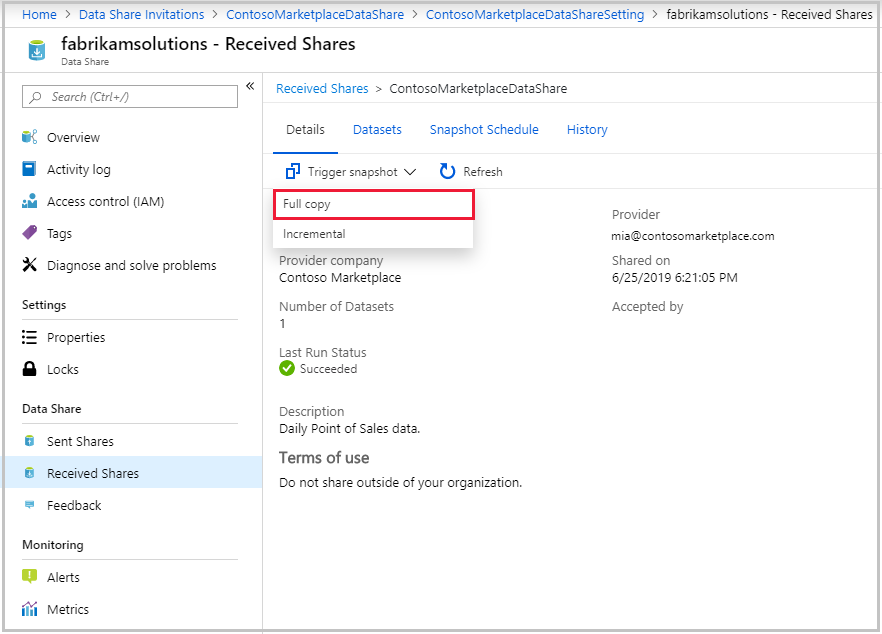
عند نجاح حالة التشغيل الأخيرة، انتقل إلى مخزن البيانات الهدف لعرض البيانات المستلمة. حدد Datasets، وحدد الارتباط في Target Path.

عرض السجل
تنطبق هذه الخطوة فقط على المشاركة المستندة إلى اللقطة. لعرض محفوظات اللقطات، حدد علامة التبويب History . هنا ستجد محفوظات جميع اللقطات التي تم إنشاؤها خلال ال 30 يوما الماضية.
تنظيف الموارد
عندما لم تعد هناك حاجة إلى المورد، انتقل إلى صفحة نظرة عامة على مشاركة البيانات، وحدد حذف لإزالته.
الخطوات التالية
في هذا البرنامج التعليمي، تعلمت كيفية قبول ومشاركة بيانات Azure وتلقيها. لمعرفة المزيد حول مفاهيم Azure Data Share، انتقل إلى مصطلحات Azure Data Share.

